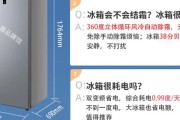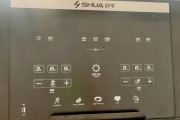在今天高速发展的数字时代,笔记本电脑已经成为我们工作和娱乐的重要工具。富士通作为知名的电脑品牌,其产品以高性能和稳定性受到广泛欢迎。但随着时间推移,硬盘可能因各种原因需要更换。更换硬盘后,如何进行系统重装呢?本文将为你详细解答富士通电脑硬盘的安装方法,以及更换硬盘后如何重装系统的问题。
一、硬盘选择与准备
更换硬盘之前,首先需要准备一块符合富士通电脑规格的硬盘。考虑到兼容性和性能,一般推荐使用固态硬盘(SSD)。在购买时,注意查看硬盘的尺寸(2.5英寸或1.8英寸)、接口类型(SATA或NVMe)以及容量。务必确保新硬盘与你的富士通电脑模型兼容。

二、硬盘安装步骤
1.关闭电脑并拔下电源线:为保证安全,首先关闭电脑并拔下电源线,如果是笔记本电脑,还需要拆下电池。
2.拆卸底部盖板:根据富士通电脑的型号,找到并拆卸底部盖板的螺丝,然后使用合适的工具(如螺丝刀)将盖板轻轻撬开。
3.移除旧硬盘:在硬盘舱内,找到固定硬盘的螺丝,并将其拧松。然后轻柔地抽出旧硬盘。
4.安装新硬盘:将新硬盘按相反顺序放置到硬盘舱中,并固定好螺丝。
5.复原电脑:盖上盖板并固定螺丝,然后重新安装电池(如有),连接电源线。

三、系统重装步骤
1.制作启动U盘:下载并制作一个系统安装U盘,这通常需要另一个可工作的电脑和一个至少8GB容量的U盘。推荐使用官方微软工具制作。
2.设置BIOS/UEFI启动顺序:重启富士通电脑,在启动过程中根据提示进入BIOS/UEFI设置界面(通常需要按F2或Del键)。在启动选项中,将U盘设置为第一启动项。
3.从U盘启动:保存BIOS/UEFI设置并退出,电脑将会从U盘启动进入安装界面。
4.进行系统安装:跟随屏幕上的指示进行操作,选择安装语言、时间和键盘输入方式,然后点击“安装Windows”开始安装过程。
5.激活系统:安装完成后,如果你的电脑之前已经激活了Windows系统,那么在联网后系统会自动激活。否则,你需要输入产品密钥激活系统。

四、常见问题与解决方案
问题1:新硬盘没有显示在BIOS中。
解决方案:检查硬盘是否正确安装且电源与数据线连接无误。有时需更新BIOS到最新版本来识别新硬盘。
问题2:安装过程中系统崩溃。
解决方案:检查启动U盘是否制作成功,确保安装文件无误。若问题依旧,可以尝试使用不同的U盘或下载新的系统镜像文件。
问题3:系统安装完成后无法激活。
解决方案:确认你输入的产品密钥是否正确,并确保电脑与互联网连接正常。如果密钥正确且仍然无法激活,可能需要联系微软技术支持。
五、结语
通过本文的指导,你将能够顺利更换富士通电脑的硬盘,并在必要时重新安装系统。请确保在整个过程中遵循操作指南,细心处理每一步骤。如果在操作过程中遇到任何疑问,建议联系富士通官方客服或专业技术人员以获得进一步的帮助。祝您顺利升级您的富士通电脑,体验更加流畅的使用感受。
标签: #安装方法